वेब ऐप संस्करण के बारे में
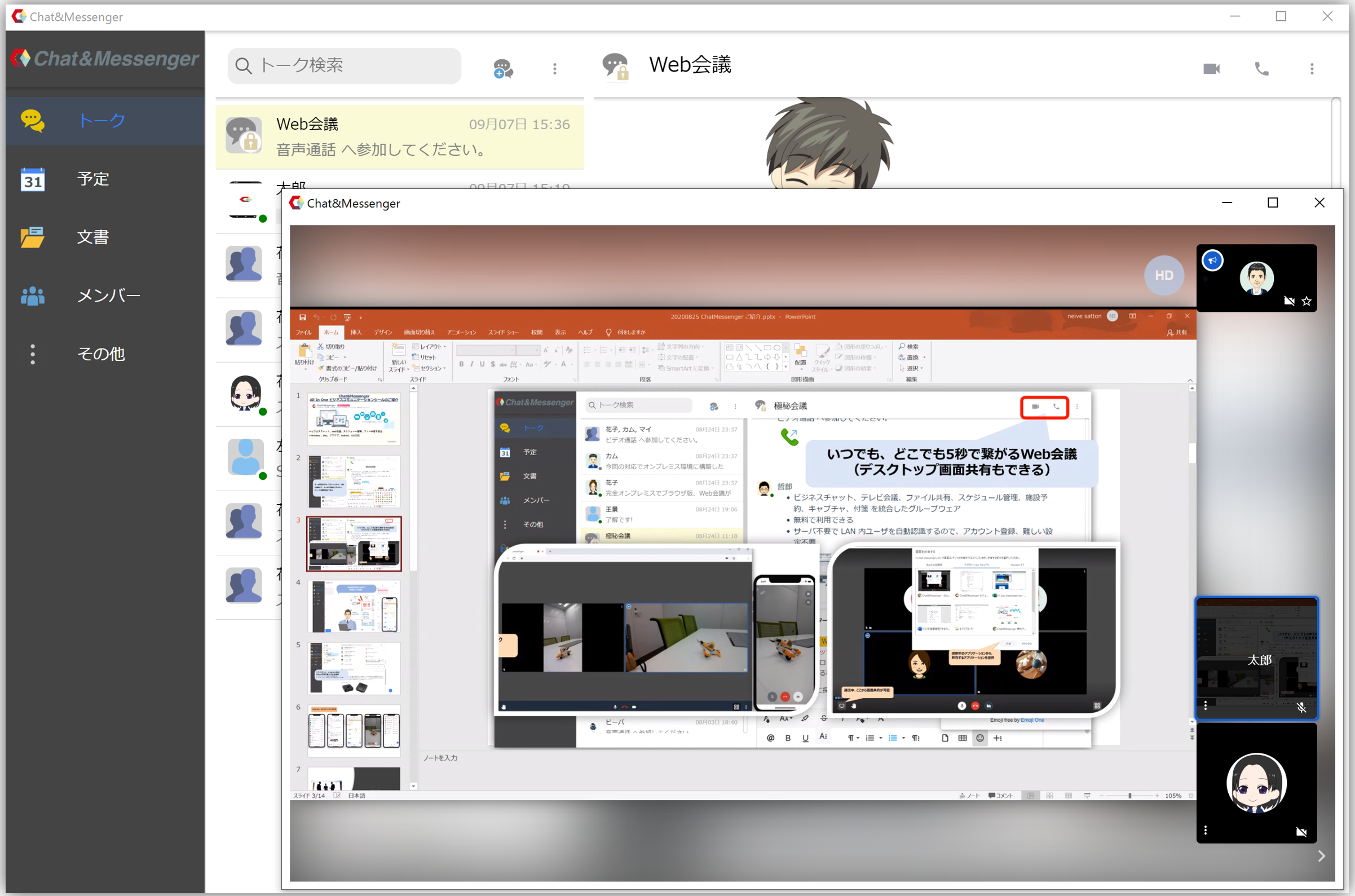
वेब ऐप चैट और मैसेंजर क्लाउड सेवा का उपयोग करने के लिए एक समर्पित ब्राउज़र है और इसका उपयोग निम्नलिखित सेवाओं के साथ किया जा सकता है।
- क्लाउड उपयोग के मामले में,चैट एवं मैसेंजर क्लाउड सेवा उपयोग
- ऑन-प्रिमाइसेस उपयोग के लिए,CAMServer एंटरप्राइज़ उपयोग
वेब एप्लिकेशन संस्करण का उपयोग करने के लाभ
वेब एप्लिकेशन संस्करण का उपयोग करने के लाभ इस प्रकार हैं।
- स्थिर क्योंकि आपको स्वचालित ब्राउज़र अपडेट से जुड़ी समस्याओं का सामना नहीं करना पड़ता है
- पुश सूचनाएँ देने के लिए बाहरी सेवाओं का उपयोग न करें आम तौर पर, ब्राउज़र वेबपश सूचनाएं ब्राउज़र विक्रेता द्वारा प्रदान किए गए सर्वर से वितरित की जाती हैं, इसलिए उनका उपयोग इंटरनेट कनेक्शन प्रतिबंध वाले वातावरण में नहीं किया जा सकता है। ऐसे माहौल में भी, वेब एप्लिकेशन संस्करण को किसी बाहरी डिवाइस से गुजरे बिना सीधे CAMServer से वितरित किया जा सकता है।
- एसएसएल कनेक्शन चेतावनी ऑन-प्रिमाइसेस पर भी प्रदर्शित नहीं होती है
- आने वाले संदेशों की सूचनाओं को नोटिस करना आसान है
- माइक्रोफ़ोन और कैमरा एक्सेस के लिए किसी अनुमति की आवश्यकता नहीं है
- आसानी से वेब कॉन्फ्रेंस रिकॉर्ड करें
- स्वचालित अनुपस्थिति सेटिंगकर सकना
- सक्रिय निर्देशिका आईडी लिंकेजऔर पासवर्ड रहित प्रमाणीकरण।
- स्थानीय फ़ाइलों तक पहुंच की अनुमति देता है (उदाहरण के लिए एक्सप्लोरर में फ़ोल्डर लिंक लॉन्च करना)
विंडोज़ डाउनलोड/इंस्टॉलेशन
कृपया नीचे से वेब एप्लिकेशन संस्करण डाउनलोड करें और उसका उपयोग करें।
यदि आप स्मार्टस्क्रीन से डाउनलोड नहीं कर सकते
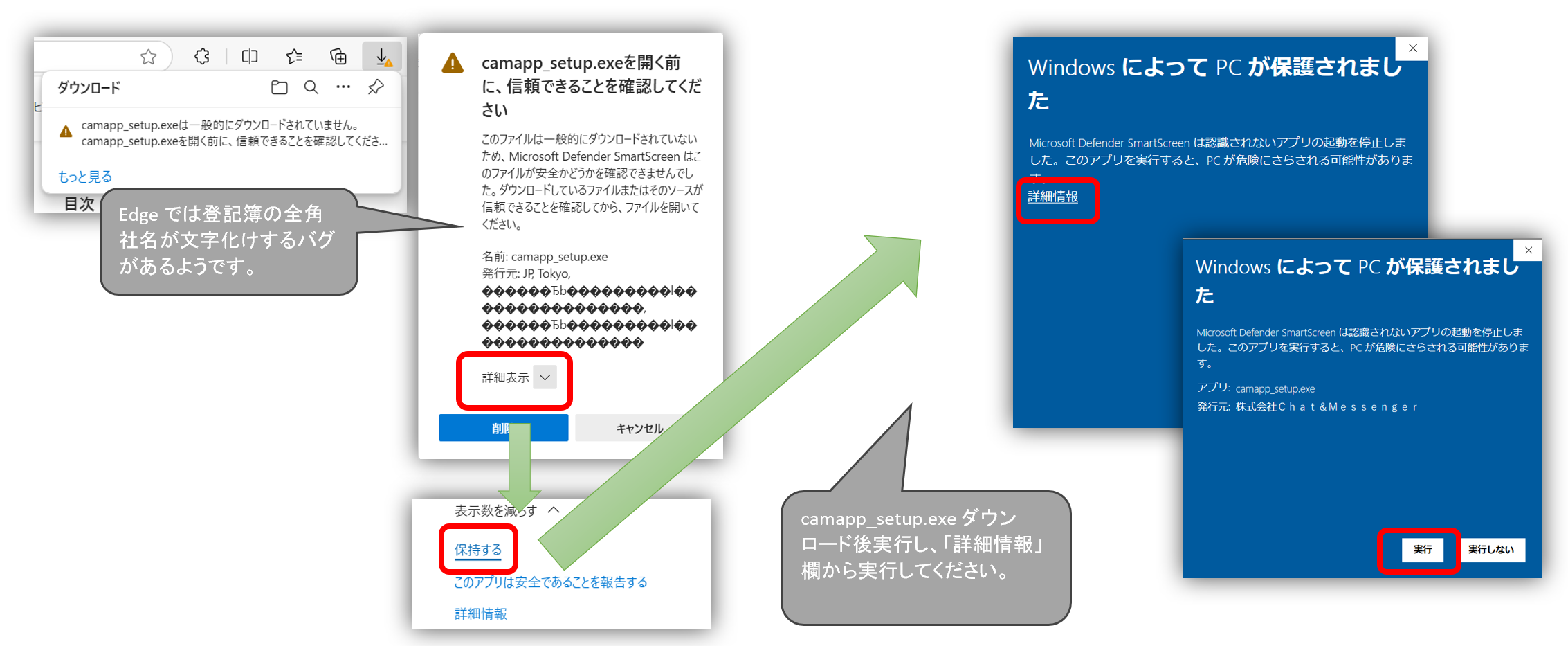
यदि डाउनलोड माइक्रोसॉफ्ट की स्मार्टस्क्रीन द्वारा लॉक किया गया है, तो आपको निम्नलिखित को सहेजना और निष्पादित करना होगा।
*नवीनतम संस्करण जारी होने के बाद, इसे आम तौर पर कुछ समय के लिए डाउनलोड नहीं किया जाएगा और यह स्वचालित रूप से लॉक हो जाएगा।
डाउनलोड करना
*यदि आपको पुराने संस्करण की आवश्यकता हैयहाँ
जब आप डाउनलोड किए गए सेटअप exe को चलाएंगे, तो आप चैट और मैसेंजर क्लाउड से कनेक्ट हो जाएंगे, इसलिए लॉग इन करने के लिए कृपया अपनी आईडी और पासवर्ड दर्ज करें।
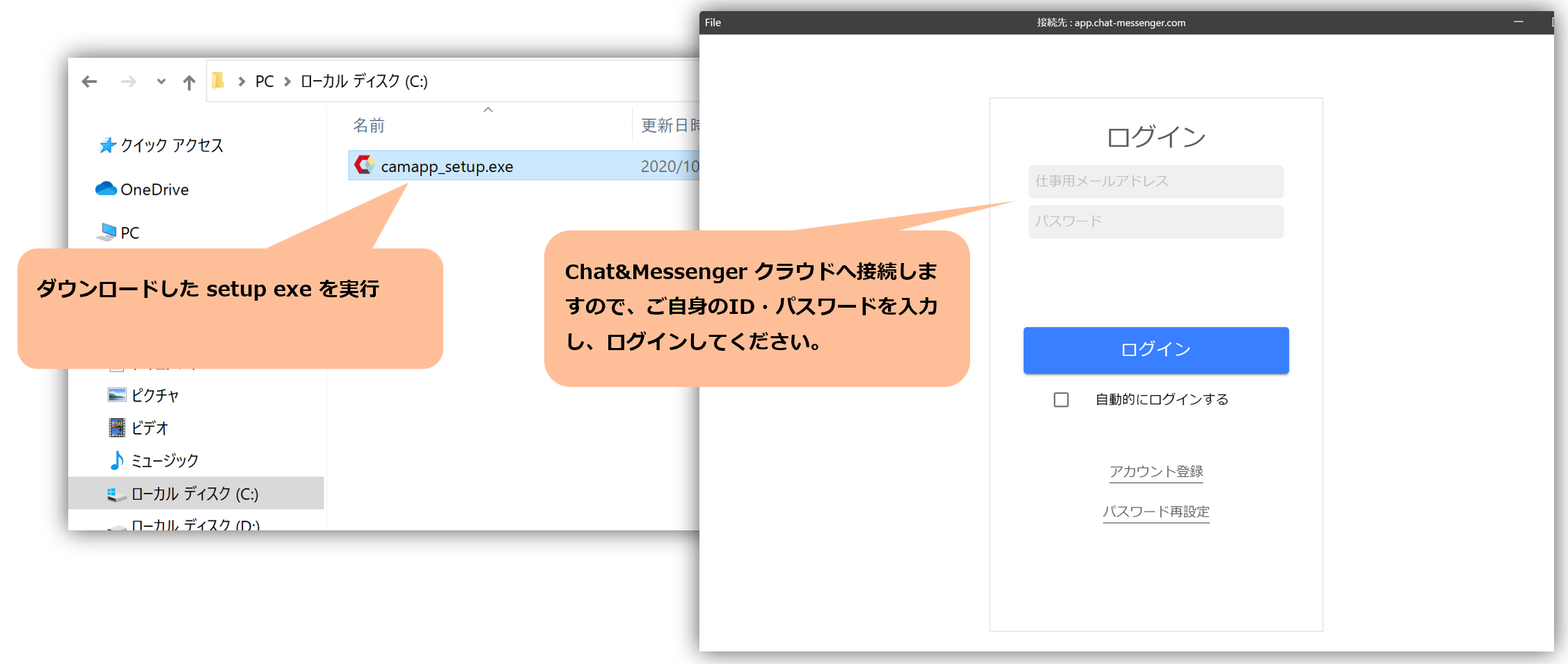
*यदि आप ऑन-प्रिमाइसेस का उपयोग कर रहे हैं, तो कृपया कनेक्शन सेटिंग्स में CAMServer URL निर्दिष्ट करें।
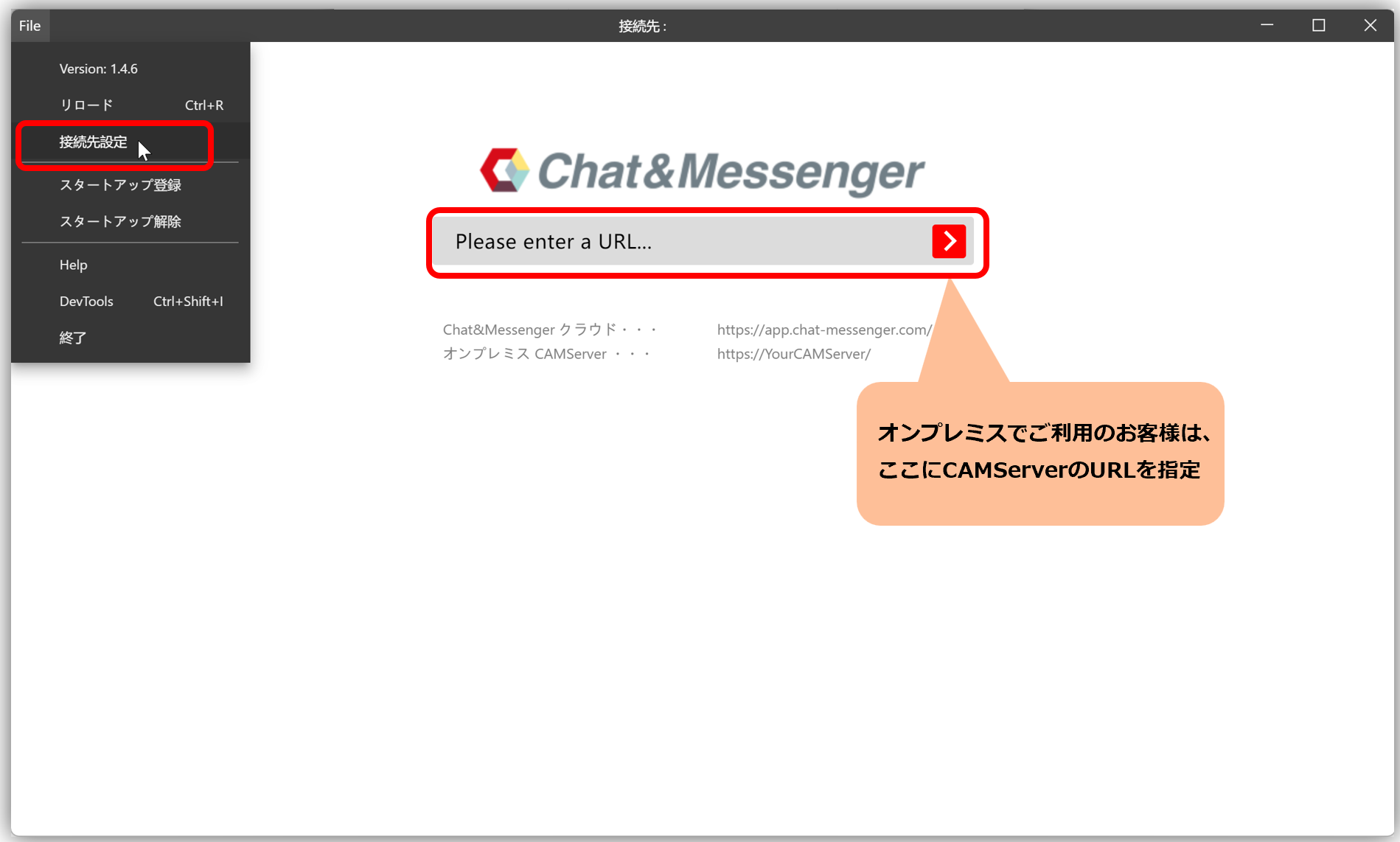
डाउनलोड करें (प्रोग्राम फ़ाइलें संस्करण)
इसे प्रोग्राम फ़ाइल फ़ोल्डर में स्थापित करके, आप बहु-उपयोगकर्ता वातावरण में भी प्रत्येक उपयोगकर्ता के लिए एक स्वतंत्र वातावरण बना सकते हैं।
व्यवस्थापक विशेषाधिकारों के साथ कमांड प्रॉम्प्ट चलाकर और /S विकल्प के साथ सेटअप exe चलाकर पूरी तरह से मौन स्थापना संभव है।
$ camapp_setup_program.exe /Sस्टार्टअप पंजीकृत करें और विंडोज़ के साथ एक साथ प्रारंभ करें
यदि आप स्टार्टअप को पंजीकृत करना चाहते हैं और विंडोज़ के साथ-साथ वेब एप्लिकेशन शुरू करना चाहते हैं, तो कृपया निम्नानुसार "स्टार्टअप पंजीकरण" निष्पादित करें।
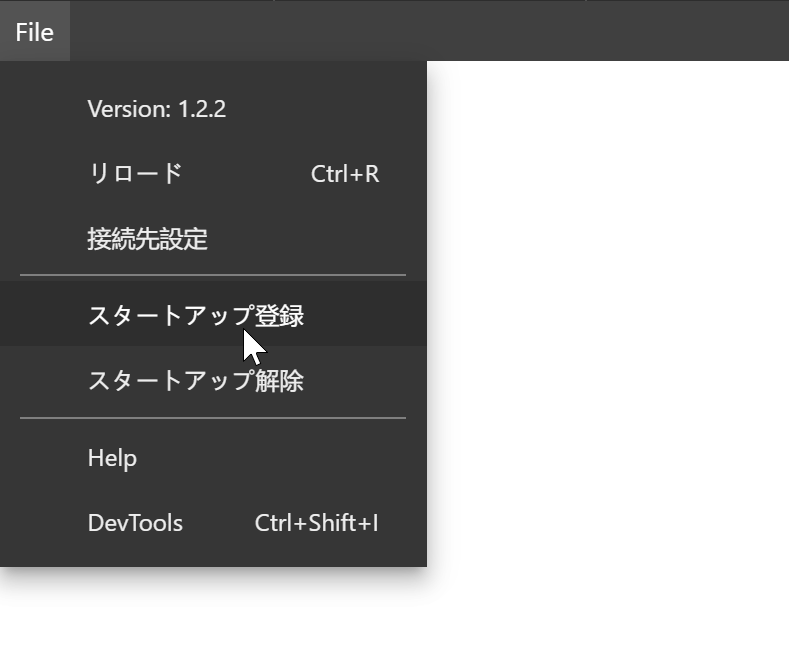
अधिसूचना सेटिंग्स
एक बार इंस्टॉल हो जाने पर, डिफ़ॉल्ट रूप से यह आपको संबोधित संदेशों के लिए पॉप-अप नोटिफिकेशन का समर्थन करता है। यदि आपको सूचित नहीं किया गया है, तो कृपया जांचें कि क्या विंडोज सेटिंग्स स्क्रीन → "सिस्टम" → "सूचनाएं और क्रियाएं" में कैंपैप सक्षम है।
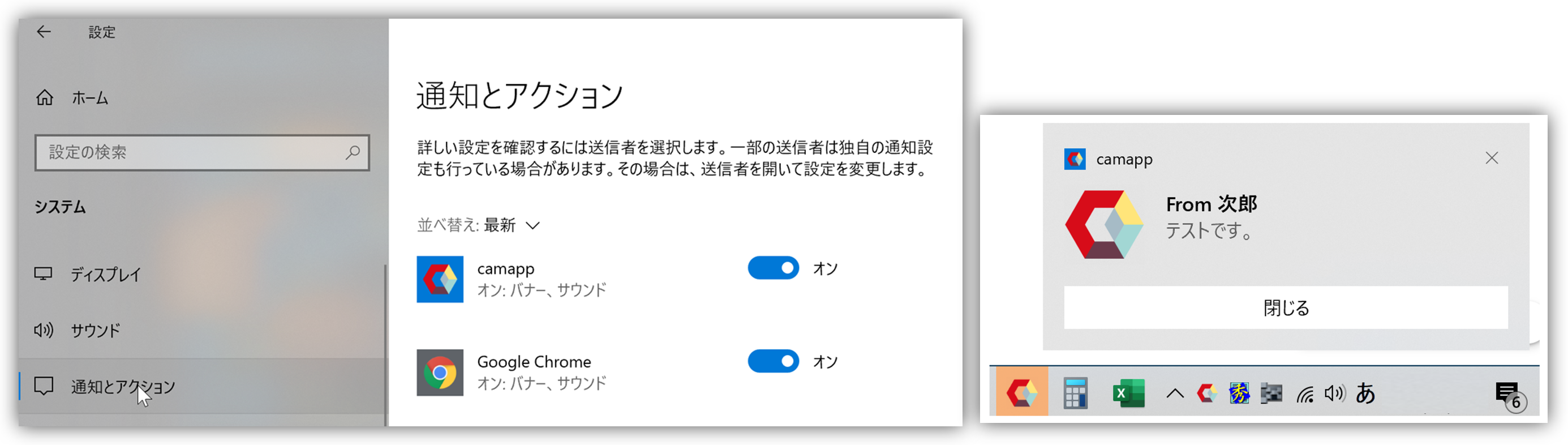
सुरक्षा सॉफ़्टवेयर स्कैन बहिष्करण सेटिंग्स
खराब प्रदर्शन आदि के मामले में सुरक्षा सॉफ़्टवेयर स्कैन बहिष्करण सेटिंग्स को कॉन्फ़िगर करते समय, कृपया निम्नलिखित को लक्षित करें।
सामान्य स्थापना के लिए
C:\Users\USER-NAME\AppData\Local\Programs\camapp
यदि आप अनुकूलित संस्करण का उपयोग करते हैं और इसे प्रोग्राम फ़ाइलों के अंतर्गत स्थापित करते हैं
C:\प्रोग्राम फ़ाइलें\campapp
स्थापना के दौरान डिफ़ॉल्ट मान सेट करें
camapp.setup.ini फ़ाइल
camapp.setup.ini को इंस्टॉलर (camapp_setup.exe या camapp_setup_program.exe) फ़ाइल के समान स्थान पर रखकर, इंस्टॉलेशन के दौरान विभिन्न सेटिंग्स साझा की जा सकती हैं। निम्नलिखित सेट किए जा सकते हैं:
[CONFIG]
; camapp 起動直後にアクセスするURL。指定するとユーザが接続先設定でURL設定を省略できます。
indexURL=https://app.chat-messenger.com/
; 初回起動時にWindowsのスタートアップ登録ができます。 (1=有効, 0=無効)
createStartUpLnk=0
; Windowsのタスクバーを非表示にするかどうかの設定です。 (1=非表示, 0=表示)
skipTaskbar=0
; アプリ起動時に最小化するかどうかの設定です。 (1=有効, 0=無効)
minimizeAfterAppLaunch=1
camapp.setup.ini की सामग्री C:\Users\USER-NAME\AppData\Roaming\camapp\config.json इसे एक फ़ाइल के रूप में निर्यात किया जाएगा.
config.json फ़ाइल
पहले की तरह config.json को सीधे संपादित करके भी अनुकूलन संभव है।
{
"indexURL": "https://pc/",
"createStartUpLnk": true,
"skipTaskbar": true,
"minimizeAfterAppLaunch": true
}सामान्य स्थापना के लिए
C:\Users\USER-NAME\AppData\Roaming\camapp\config.json
प्रोग्राम फ़ाइलों के अंतर्गत इंस्टॉल करना और सभी पीसी उपयोगकर्ताओं के लिए समान सेट करना
C:\ProgramData\camapp\config.json
सी:\प्रोग्रामडेटा फ़ोल्डर्स विंडोज़ सिस्टम पर डेटा संग्रहीत करने के लिए स्थान हैं जिन्हें कई उपयोगकर्ताओं के बीच साझा किया जा सकता है। इस फ़ोल्डर का उपयोग सभी उपयोगकर्ता खातों द्वारा साझा किए गए एप्लिकेशन डेटा को संग्रहीत करने के लिए किया जाता है।सी:\प्रोग्रामडेटा यदि यह एक्सप्लोरर में प्रदर्शित नहीं होता है, तो कृपया एक्सप्लोरर के एड्रेस बार पर जाएं।
मैक डाउनलोड/इंस्टॉलेशन
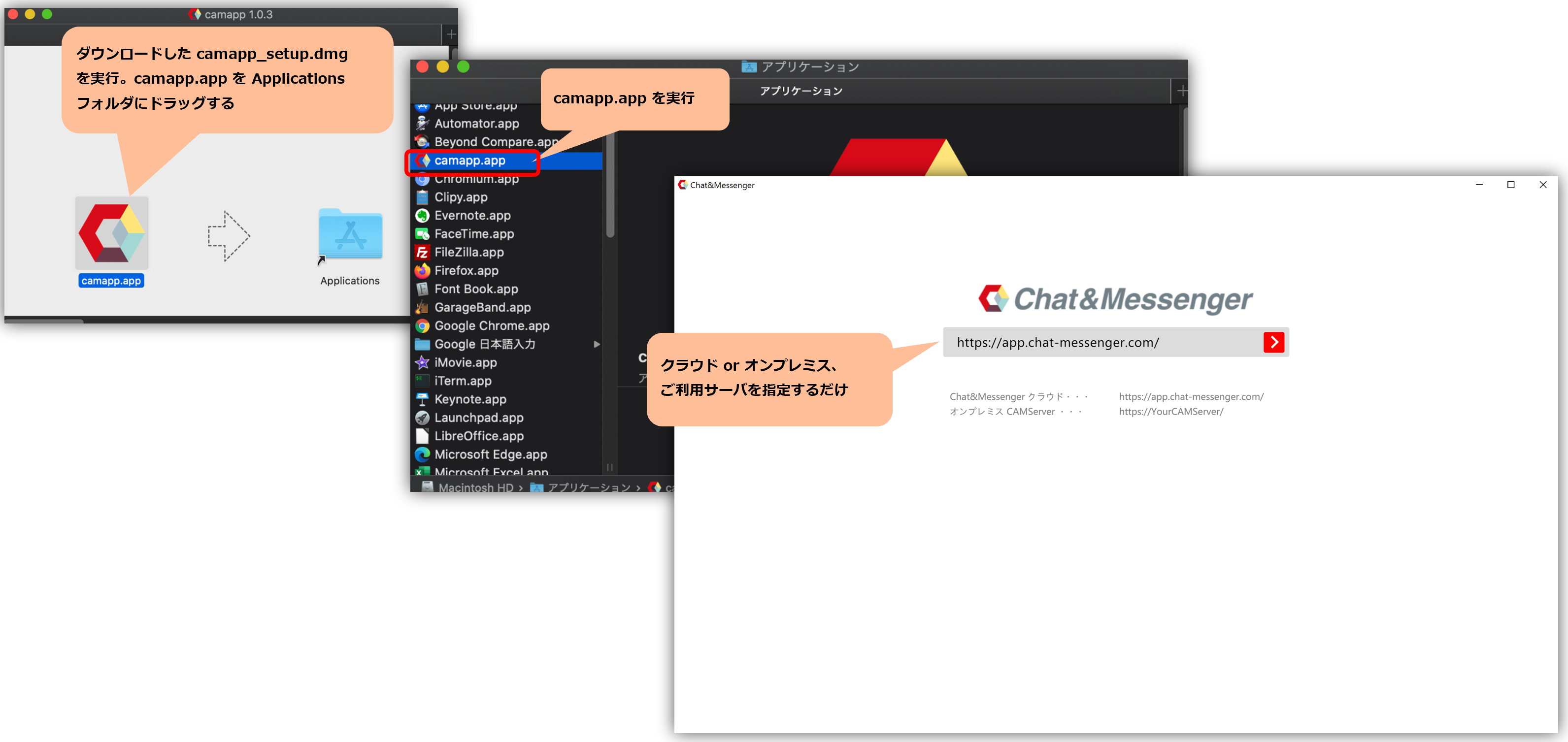
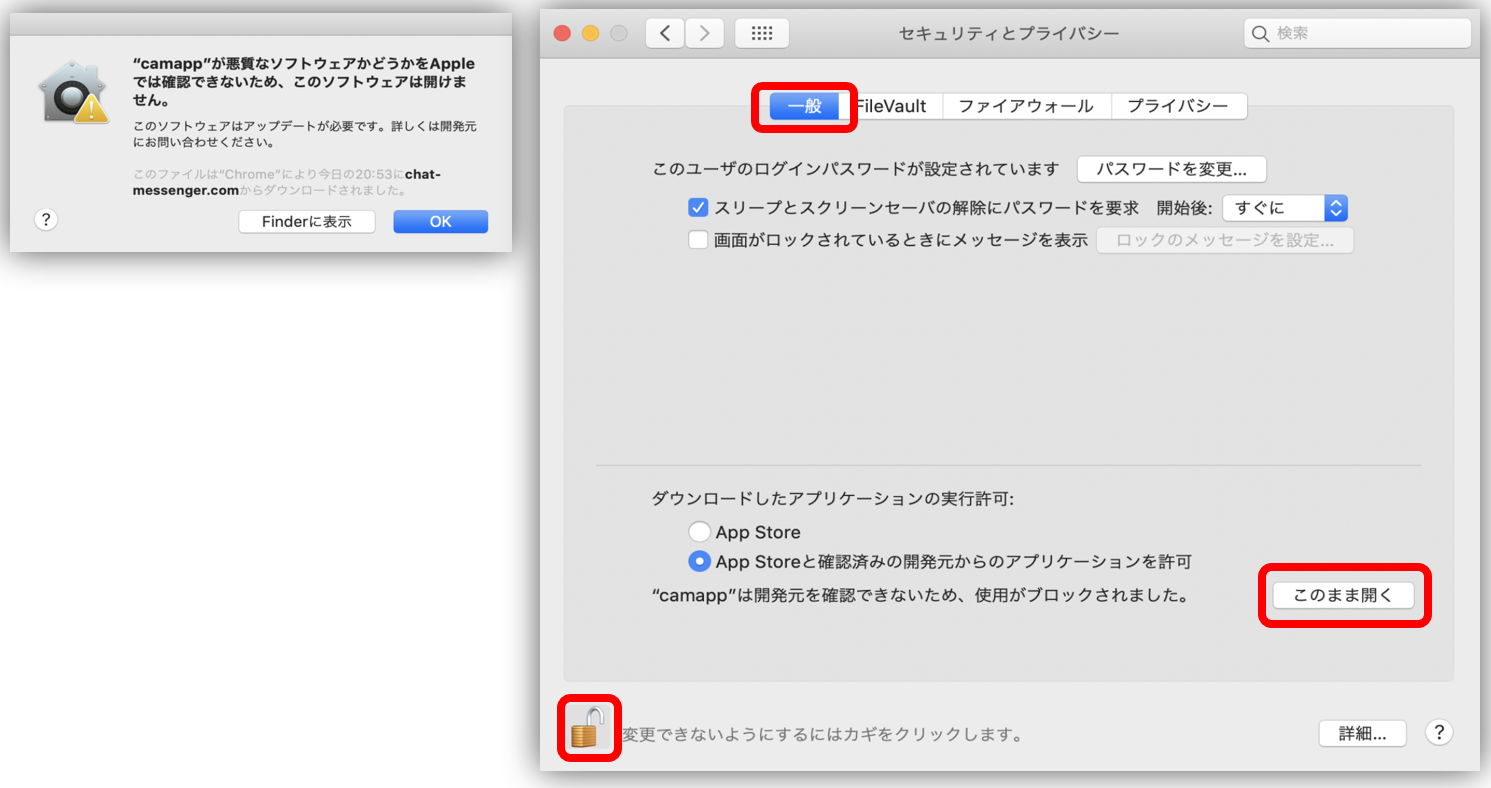
इसके अलावा, माइक्रोफ़ोन, कैमरा और स्क्रीन शेयरिंग के लिए पहली बार एक्सेस अनुमति की आवश्यकता होती है, इसलिए कृपया इसे पहले से जांच लें।
*यदि आप गलती से किसी को ब्लॉक कर देते हैं, तो आपको दाईं ओर दिखाई गई सेटिंग स्क्रीन से अनुमति की आवश्यकता होगी।
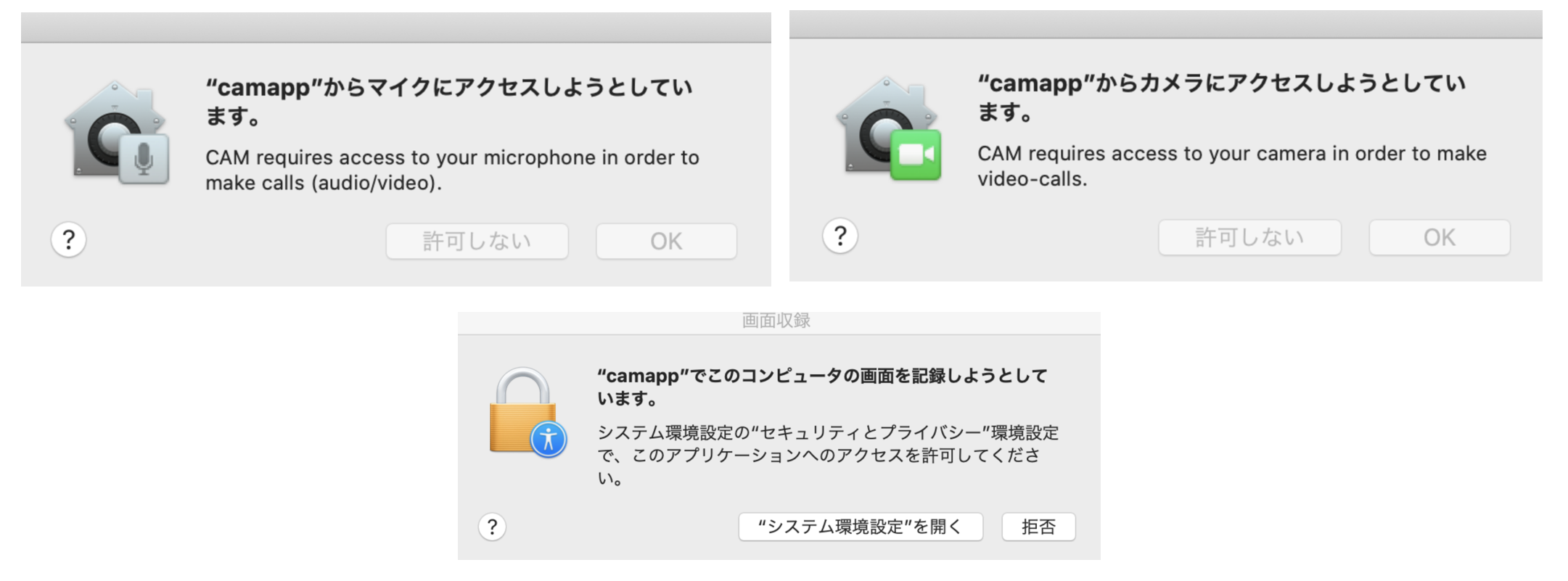 |
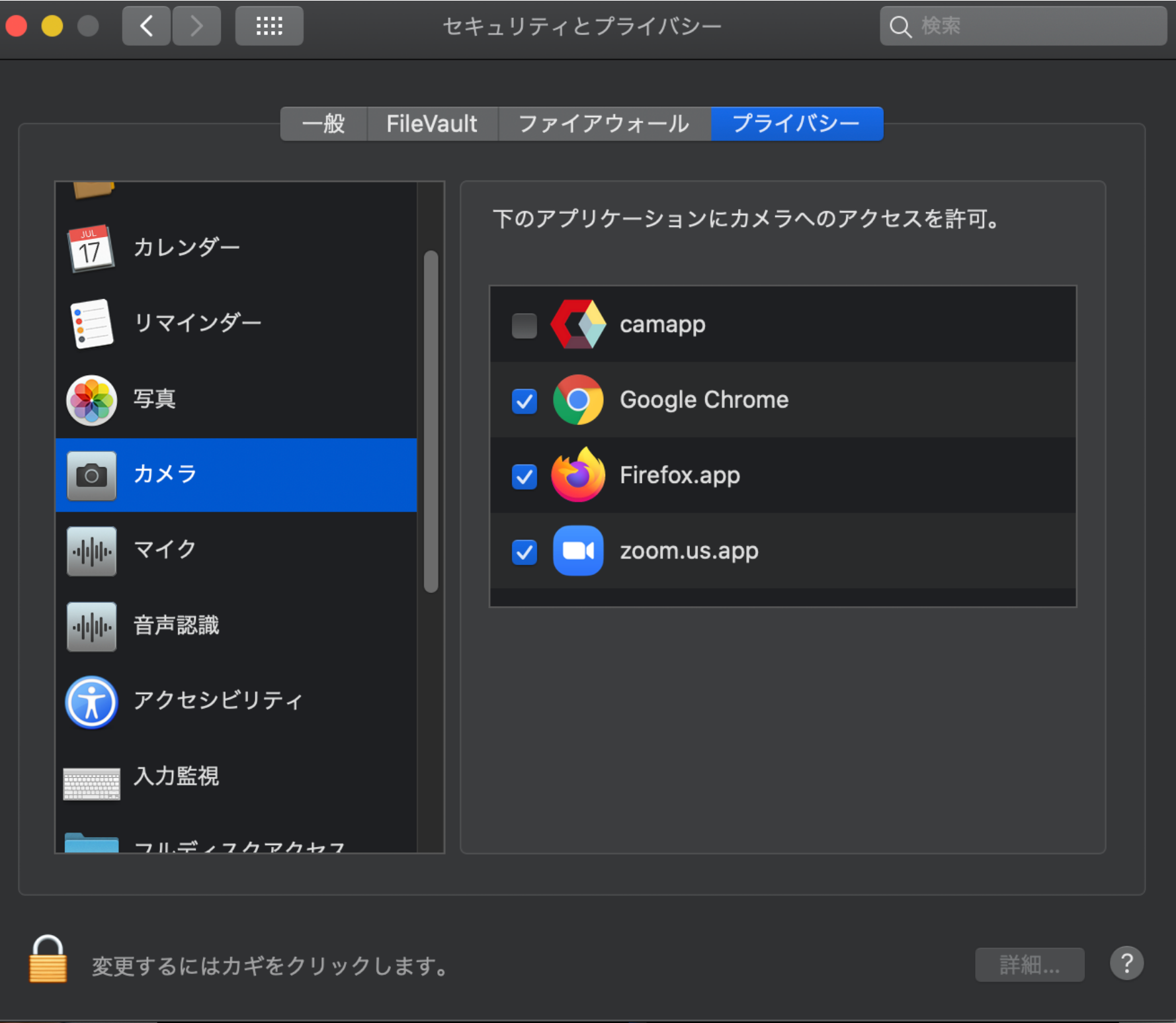 |
